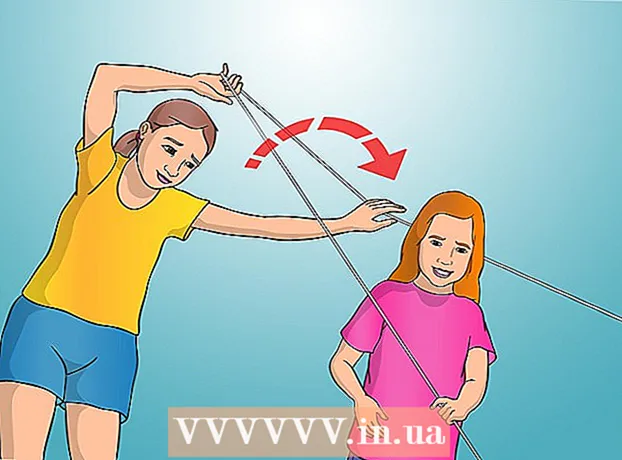লেখক:
Louise Ward
সৃষ্টির তারিখ:
3 ফেব্রুয়ারি. 2021
আপডেটের তারিখ:
1 জুলাই 2024
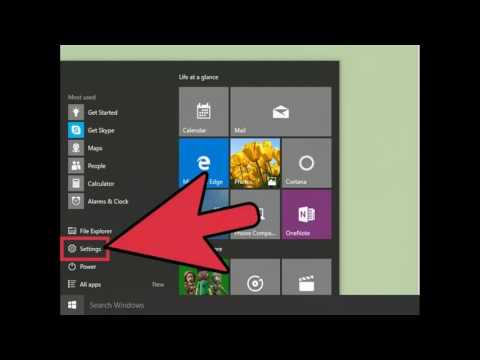
কন্টেন্ট
উইন্ডোজ কম্পিউটার ব্যবহার করার সময় আপনাকে কখনও কখনও বর্তমান নেটওয়ার্ক সংযোগ পরীক্ষা করতে হবে। এটি করার কয়েকটি সহজ উপায় রয়েছে। উইন্ডোজ 10 এর সাহায্যে আপনি নেটওয়ার্ক এবং ভাগ করে নেওয়া কেন্দ্রটি অ্যাক্সেস করতে পারেন। অন্যান্য ব্যবহারকারীর জন্য, "নেটস্ট্যাট" বা নেটওয়ার্ক পরিসংখ্যান একটি কমান্ড-লাইন টুল যা সমস্যা সনাক্ত করতে বা নেটওয়ার্ক ট্র্যাফিক সন্ধান করতে ব্যবহৃত হয়। ভাগ্যক্রমে, আপনি কয়েকটি সহজ পদক্ষেপে এই আদেশটি কার্যকর করতে পারেন।
পদক্ষেপ
4 এর 1 পদ্ধতি: উইন্ডোজ 7 থেকে 10 থেকে নেটওয়ার্ক এবং শেয়ারিং মেনু অ্যাক্সেস করুন
স্টার্ট ক্লিক করুন।

সেটিংস এ যান.
ইথারনেট নির্বাচন করুন।

নেটওয়ার্ক এবং ভাগ করে নেওয়া কেন্দ্রে যান। এটি একটি নতুন উইন্ডোজ 10 বৈশিষ্ট্য যেখানে আপনি নেটওয়ার্কের স্থিতি, আপনার যে ধরণের সংযোগের সন্ধান করতে পারেন তা নির্ধারণ করতে পারেন যে আপনি নিজের ছাড়া অন্য কম্পিউটারগুলিতে সংযোগ করতে পারবেন কিনা এবং এখন এখন আপনি আপনার নেটওয়ার্ক বা ইন্টারনেটের সাথে সংযোগ করছেন।
"সংযোগগুলি" এর পাশের আইকনটি ক্লিক করুন। এই আইকনটি আপনার সংযোগের প্রকারের সাথে সম্পর্কিত, উদাহরণস্বরূপ "ইথারনেট" কোনও নেটওয়ার্ক কেবল তার সাথে যুক্ত হবে "প্লাগ", এবং আপনার ওয়্যারলেস নেটওয়ার্ক সংযোগটি পাঁচ-বারের চিহ্নের সাথে যুক্ত করা হবে।
বিশদ ক্লিক করুন। আপনার নেটওয়ার্ক সংযোগ সম্পর্কে বিস্তারিত তথ্য প্রদর্শন করে একটি নতুন উইন্ডো উপস্থিত হবে। বিজ্ঞাপন
4 এর 2 পদ্ধতি: উইন্ডোজ 7 এ নেটওয়ার্ক সংযোগ ফোল্ডারটি ব্যবহার করুন
শুরু মেনু খুলুন।
অনুসন্ধান বারে "এনসিপিএ সিপিএল" (উদ্ধৃতি ব্যতীত) সন্ধান করুন।
নেটওয়ার্ক সংযোগ ফোল্ডার প্রদর্শিত হওয়ার জন্য অপেক্ষা করুন। এটি আপনার নেটওয়ার্কে সমস্ত উপলব্ধ সংযোগ প্রদর্শন করবে।
আপনি যে সংযোগটি পরীক্ষা করতে চান তাতে ডান ক্লিক করুন।
ড্রপ-ডাউন মেনু থেকে স্থিতি নির্বাচন করুন।
নেটওয়ার্ক সংযোগ স্থিতি পৃষ্ঠাটি প্রদর্শিত হওয়ার জন্য অপেক্ষা করুন। আপনি যেখানে নেটওয়ার্কের স্থিতি দেখতে পাবেন। আপনি আরও তথ্যের জন্য বিশদ চয়ন করতে পারেন। বিজ্ঞাপন
4 এর 3 পদ্ধতি: ভিস্তার এবং পরবর্তী সংস্করণগুলিতে নেটস্যাট কমান্ডটি ব্যবহার করুন
স্টার্ট মেনুতে যান।
"সেন্টিমিটার" সন্ধান করুন। আপনি যদি ভিস্তা বা তার পরে ব্যবহার করে থাকেন তবে কমান্ড প্রম্পট উইন্ডোটি খোলার জন্য অনুসন্ধান বাক্সে "সেন্টিমিডি" (উদ্ধৃতি ব্যতীত) প্রবেশ করুন।
কালো উইন্ডো বা টার্মিনালটি উপস্থিত হওয়ার জন্য অপেক্ষা করুন। আপনি যেখানে নেটস্প্যাট কমান্ডটি প্রবেশ করবেন এটি সেখানে। আপনার জন্য কয়েকটি আলাদা বিকল্প উপলব্ধ। নীচে আরও ব্যবহৃত কিছু কমান্ড রয়েছে।
বর্তমান সংযোগগুলি প্রদর্শন করতে নেটট্যাট -a প্রবেশ করান। এই কমান্ডটি আপনাকে বর্তমান টিসিপি (পরিবহন নিয়ন্ত্রণ প্রোটোকল) পোর্ট এবং সংযোগগুলির একটি তালিকা দেবে, যেখানে প্রকৃত কম্পিউটার নামটি স্থানীয় ঠিকানার জন্য এবং হোস্টনামটি শব্দের ঠিকানার জন্য তালিকাভুক্ত করা হয়েছে। অনেক দূরে পোর্টের স্থিতি (অপেক্ষারত, সেট আপ করা ইত্যাদি) প্রদর্শিত হবে।
সংযোগটি ব্যবহার করে প্রোগ্রামটি সনাক্ত করতে নেটস্প্যাট-বি প্রবেশ করুন। এটি নেটস্কট -a এর মতো টিসিপি পোর্ট এবং সংযোগের তালিকাও প্রদর্শন করে তবে এই কমান্ডটি দেখায় যে কোন প্রোগ্রামগুলি সংযোগ / পোর্ট ব্যবহার করছে।
আইপি ঠিকানাটি প্রদর্শন করতে নেটস্প্যাট-এন প্রবেশ করুন। এই কমান্ডটি টিসিপি পোর্ট এবং সংযোগগুলির তালিকা প্রদর্শন করে, তবে প্রকৃত কম্পিউটার / পরিষেবা নামের পরিবর্তে সংখ্যাসূচক বা আইপি, ঠিকানা সহ।
নেটস্যাট / প্রবেশ করান? উপলব্ধ কমান্ডের একটি তালিকা প্রদর্শন করতে। এটি নেটস্ট্যাট প্রোটোকলের সমস্ত রূপের জন্য পরিসংখ্যান সংক্রান্ত ডেটা সরবরাহ করবে।
একটি সক্রিয় নেটওয়ার্ক সংযোগের জন্য পরীক্ষা করুন। আপনি নেটস্যাট কমান্ডটি প্রবেশ করার পরে, টিসিপি / ইউসিপি সংযোগ এবং আইপি ঠিকানাগুলির একটি তালিকা উপস্থিত হবে। বিজ্ঞাপন
4 এর 4 পদ্ধতি: এক্সপিতে নেটস্ট্যাট কমান্ডটি ব্যবহার করুন
স্টার্ট ক্লিক করুন।
"রান" ক্লিক করুন। পাঠ্য সংলাপ বাক্স উপস্থিত হবে।
"সেন্টিমিডি" টাইপ করুন (উদ্ধৃতি ব্যতীত)।
একটি কালো উইন্ডো বা টার্মিনাল উপস্থিত হওয়ার জন্য অপেক্ষা করুন। এখানেই আপনি নেটস্প্যাট কমান্ডটি প্রবেশ করবেন। আপনার জন্য বিভিন্ন বিকল্প আছে। এখানে কিছু সাধারণ বিকল্প রয়েছে।
বর্তমান সংযোগটি প্রদর্শন করতে নেটট্যাট -a প্রবেশ করান। এই কমান্ডটি আপনাকে বর্তমান টিসিপি (পরিবহন নিয়ন্ত্রণ প্রোটোকল) পোর্ট এবং সংযোগগুলির একটি তালিকা দেবে, যার সাথে স্থানীয় ঠিকানার জন্য প্রকৃত কম্পিউটারের নাম এবং দূরবর্তী ঠিকানার জন্য তালিকাভুক্ত হোস্টনাম থাকবে। পোর্টের স্থিতি (অপেক্ষারত, সেট আপ করা ইত্যাদি) প্রদর্শিত হবে।
সংযোগটি ব্যবহার করে প্রোগ্রামটি সনাক্ত করতে নেটস্প্যাট-বি টাইপ করুন। নেটস্পট -a এর মতো টিসিপি পোর্ট এবং সংযোগের তালিকাও প্রদর্শন করে তবে এই কমান্ডটি দেখায় যে কোন প্রোগ্রামগুলি সংযোগ / পোর্ট ব্যবহার করছে।
আইপি ঠিকানাটি প্রদর্শন করতে নেটস্প্যাট-এন প্রবেশ করুন। এই কমান্ডটি টিসিপি পোর্ট এবং সংযোগগুলির তালিকা প্রদর্শন করে, তবে প্রকৃত কম্পিউটার / পরিষেবা নামের পরিবর্তে সংখ্যাসূচক বা আইপি, ঠিকানা সহ।
নেটস্যাট / প্রবেশ করান? উপলব্ধ কমান্ডের একটি তালিকা প্রদর্শন করতে। এটি নেটস্ট্যাট প্রোটোকলের সমস্ত রূপের জন্য পরিসংখ্যান সংক্রান্ত ডেটা সরবরাহ করবে।
একটি সক্রিয় নেটওয়ার্ক সংযোগের জন্য পরীক্ষা করুন। আপনি নেটস্যাট কমান্ডটি প্রবেশ করার পরে, টিসিপি / ইউসিপি সংযোগ এবং আইপি ঠিকানাগুলির একটি তালিকা উপস্থিত হবে। বিজ্ঞাপন
পরামর্শ
- পরীক্ষা - অনেকগুলি ইউনিক্স কমান্ড উপলব্ধ রয়েছে (উদাহরণস্বরূপ উপরে উল্লিখিত "নেটস্ট্যাট" কমান্ড) - আপনার পছন্দের অনুসন্ধান ইঞ্জিনটি ব্যবহার করে আরও সন্ধান করুন।
- অথবা আপনি সিসইন্টার্নালগুলি থেকে টিসিপিভিউ ডাউনলোড করতে পারেন।
- এটি লক্ষণীয় যে লিনাক্সে নেটস্ট্যাট কমান্ডটি পুরানো। আপনি এর পরিবর্তে "আইপ-এস," "এস এস," বা "আইপি রুট" ব্যবহার করতে পারেন।